Wanneer u de muis over een item beweegt in "gebruikersmenu" aan de linkerkant van het programma.
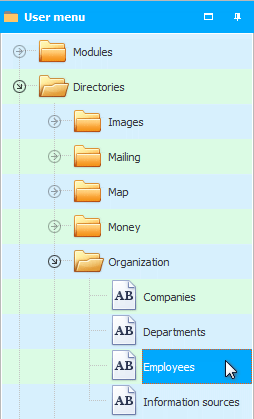
Op dit moment 'ziet' het programma dat er interessante informatie over dit onderwerp is, waar je zeker van op de hoogte wordt gebracht.
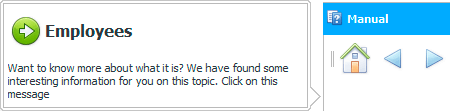
Om de hulp te gebruiken en uw gebruikersvaardigheden te verbeteren, klikt u eenvoudig, zoals voorgesteld in het bericht, op de melding. De relevante helpsectie wordt onmiddellijk geopend. Bijvoorbeeld over de gids Medewerkers .
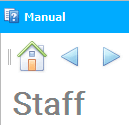
Of u kunt de melding gewoon negeren en verder werken in het programma. Het pop-upvenster verdwijnt vanzelf.
![]() Kijk wat submodules zijn.
Kijk wat submodules zijn.
U bent bijvoorbeeld de module binnengegaan "Product" . Facturen worden bovenaan weergegeven. Kijk nu naar de tabbladen "Samenstelling" En "Betalingen aan leveranciers" , die zich onder facturen bevinden. Beweeg uw muis over elk van deze tabbladen zonder te klikken.
U wordt gevraagd om informatie over elk tabblad.
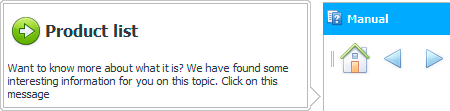
Op dezelfde manier kunt u met uw muis over een willekeurige knop op de werkbalk gaan.

En gebruik de voorgestelde hint.

Houd er rekening mee dat uw taakbalkknoppen kunnen afwijken van de afbeeldingen in de instructies, omdat het programma rekening houdt met de grootte van uw monitor. Grote knoppen worden alleen weergegeven voor grote schermen.
Dezelfde commando's in het ' Universal Accounting System ' zijn zowel op de werkbalk als als menu-items te zien. Omdat verschillende mensen verschillende gewoontes hebben. Het menu gebeurt "het belangrijkste" , dat zich helemaal bovenaan het programma bevindt, en ' contextueel ', dat wordt aangeroepen door de rechtermuisknop. Het contextmenu verandert afhankelijk van welk element van het programma u het oproept.

Dus voor elk menu-item kun je ook hulp krijgen van het ingebouwde interactieve hintsysteem.

Wanneer u goede resultaten krijgt na het lezen van de meeste instructies, kunt u gebruik maken van "speciaal vinkje" , zodat het programma geen aanbiedingen meer toont om interessant materiaal te lezen over het object dat u met de muis aanwees.
En je kunt de instructie-scroll ook gewoon oprollen, zodat het programma niet aanbiedt om te lezen over die elementen van het programma waar je met de muis overheen zweeft.
![]() Kijk hoe u de instructie kunt samenvouwen .
Kijk hoe u de instructie kunt samenvouwen .
![]() Ook kunt u nu, of later terugkomend op dit onderwerp, veel meer leren over het werken met scrolls , die zijn geïmplementeerd als "deze instructie" , en bevindt zich aan de linkerkant "gebruikersmenu" .
Ook kunt u nu, of later terugkomend op dit onderwerp, veel meer leren over het werken met scrolls , die zijn geïmplementeerd als "deze instructie" , en bevindt zich aan de linkerkant "gebruikersmenu" .
Zie hieronder voor andere nuttige onderwerpen:
![]()
Universeel boekhoudsysteem
2010 - 2024